Cette procédure permet de spécifier l'affichage des composants d'escalier dans une vue en plan en fonction de leur occurrence au-dessus et au-dessous de l'élévation du plan de coupe. Pour chaque type de composant d'escalier, vous pouvez spécifier les propriétés des composants situés au-dessus et dans les parties supérieure et inférieure du plan de coupe.
Propriétés d'affichage de l'élévation du plan de coupe
-
Prenez connaissance des propriétés d'affichage de ces types de composants d'escalier.
Sélectionnez l'escalier et cliquez sur l'

 .
. 
- Cliquez sur l'onglet Propriétés d'affichage.
- Vérifiez que l'option Plan est sélectionnée par défaut pour la représentation d'affichage, puis cliquez sur
 (Modifier les propriétés d'affichage).
(Modifier les propriétés d'affichage). - Cliquez sur l'onglet Calque/Couleur/Type de ligne.
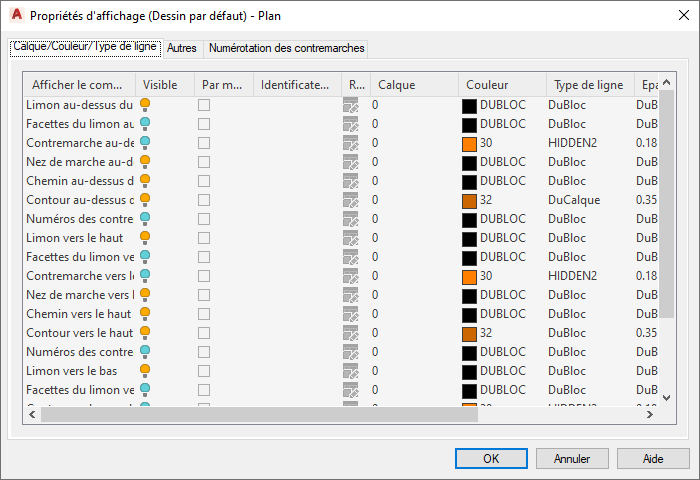
Il existe des composants qui permettent la prise en charge de la représentation des composants d'escalier au-dessus de l'élévation du plan de coupe. Ainsi, les composants d'escalier situés dans la partie inférieure sont utilisés uniquement pour afficher les composants d'escalier situés au-dessous du niveau en cours.
- Cliquez sur l'onglet Autres.
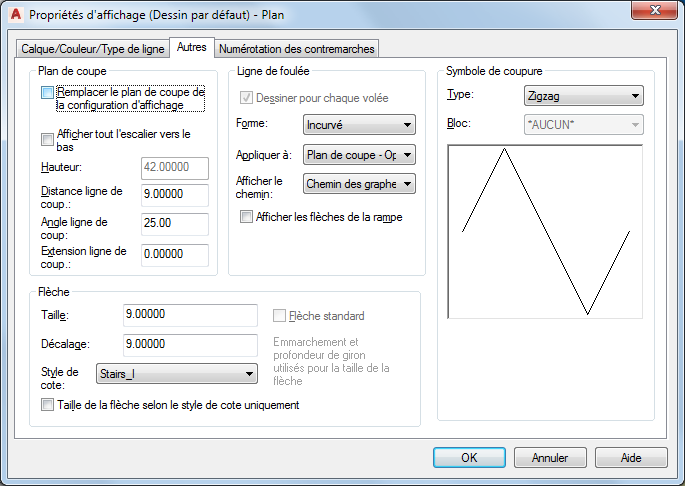
Pour les escaliers créés dans les versions d'Autodesk Architectural Desktop antérieures à 2004, l'option Remplacer le plan de coupe de la configuration d'affichage est sélectionnée par défaut. Dans la version actuelle, cette option est désactivée par défaut et l'affichage des composants d'escalier est géré automatiquement par des configurations d'affichage spécifiques à chaque niveau.
Si l'option Remplacer le plan de coupe de la configuration d'affichage est sélectionnée, l'élévation de la hauteur de coupe est mesurée à partir de la partie inférieure de chaque déploiement d'escalier. Les composants d'affichage supérieurs ainsi que ceux situés au-dessus du plan de coupe et au-dessus du niveau en cours sont affichés, contrairement aux composants d'affichage inférieurs.
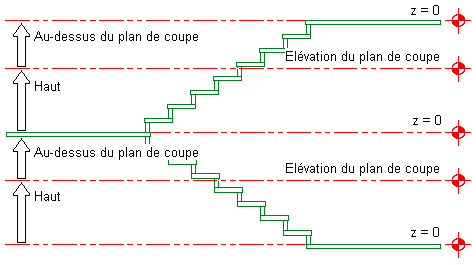
Spécification de l'élévation du plan de coupe avec le remplacement de la configuration d'affichage
Si l'option Remplacer le plan de coupe de la configuration d'affichage est désactivée, l'élévation de la hauteur de coupe est mesurée à partir du niveau en cours. Les composants d'affichage supérieurs situés au-dessus du niveau en cours sont affichés. Les composants d'affichage inférieurs situés au-dessous du niveau en cours le sont également.
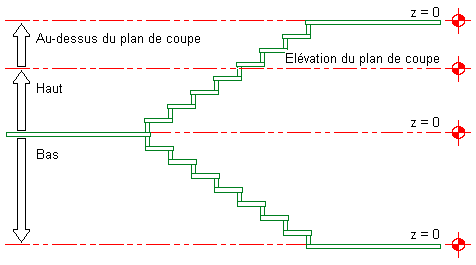
Spécification de l'élévation de plan de coupe sans remplacement de la configuration d'affichage
- Effectuez les changements souhaités à l'affichage des composants d'escalier, puis cliquez sur OK deux fois.
Spécification de l'affichage des escaliers à différents niveaux
-
La procédure suivante décrit, à l'aide d'un exemple, la spécification de l'affichage de composants d'escalier pour les différents niveaux d'une tour d'escalier.
Créez un escalier en forme de U d'une largeur de 5 pi-0 po (1520 mm) et d'une hauteur de 12 pi-0 po (3650 mm) afin de représenter les escaliers de hall. - Créez un second escalier en forme de U d'une largeur de 3 pi-8 po (1120 mm) et d'une hauteur de 12 pi-0 po (3050 mm) et placez-le à une distance de 12 pi-0 po (1520 mm) au-dessus des escaliers de hall.
- Créez un troisième escalier en forme de U d'une largeur de 3 pi-8 po (1120 mm) et d'une hauteur de 10 pi-0 po (3050 mm) et placez-le à une distance de 10 pi-0 po (3050 mm) au-dessus du second jeu d'escaliers.
L'illustration suivante présente la tour d'escalier telle qu'elle doit s'afficher avec les dalles de plancher ajoutées dans une vue 3D :
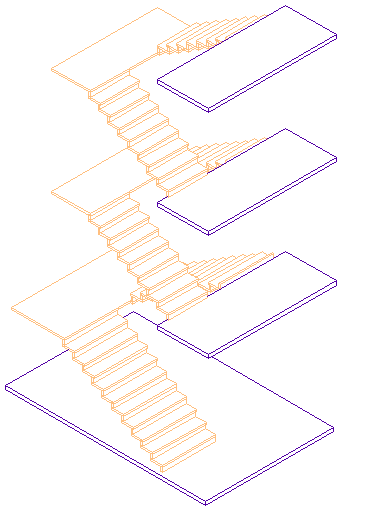
Vue 3D de la tour d'escalier
- Enregistrez cette configuration de tour d'escalier pour le fichier de dessin d'escalier de base.
- Créez quatre fichiers de dessin hôte comme suit :
- First Floor
- Second Floor
- Third Floor
- Roof Level
L'illustration suivante présente les niveaux tels qu'ils doivent apparaître dans une vue d'élévation :
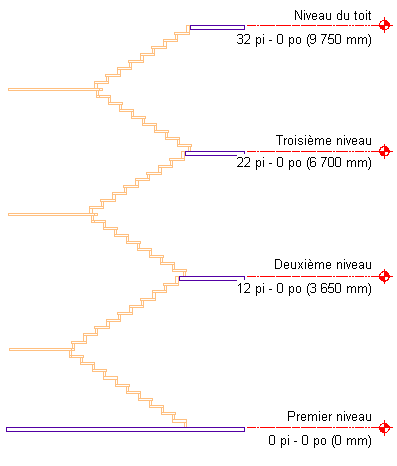
Vue d'élévation d'une tour d'escalier
- Ouvrez le dessin First Floor et attachez l'escalier de base en tant que Xréf à une élévation de 0 pi-0 po (0 mm).
- Vérifiez que la configuration d'affichage semi-détaillé est activée.
- Affichez les escaliers du hall du premier étage en coupe.
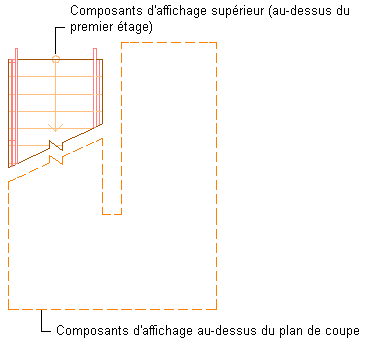
Composants d'affichage d'escalier au premier étage
-
Les composants d'affichage supérieurs situés au-dessus du premier étage sont affichés, comme le sont les composants d'affichage situés au-dessus du plan de coupe, sous forme de ligne en pointillés.
- Ouvrez le dessin Second Floor et attachez l'escalier de base en tant que Xréf à une élévation de -12 pi-0 po (-3650 mm).
- Vérifiez que la configuration d'affichage semi-détaillé de niveau intermédiaire est activée.
- Affichez les escaliers du deuxième étage en plan.
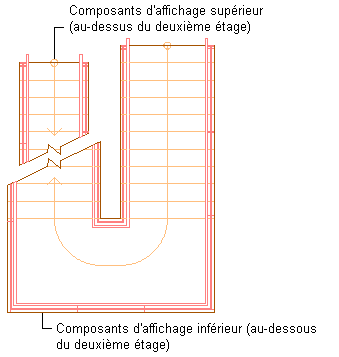
Composants d'affichage d'escalier au deuxième étage.
-
Les composants d'affichage supérieurs situés au-dessus du deuxième étage sont affichés. Les composants d'affichage inférieurs situés au-dessous du deuxième étage le sont également.
- Ouvrez le dessin Third Floor et attachez l'escalier de base en tant que Xréf à une élévation de -22 pi-0 po (-6700 mm).
- Vérifiez que la configuration d'affichage semi-détaillé de niveau intermédiaire est activée.
- Affichez les escaliers du troisième étage en plan.
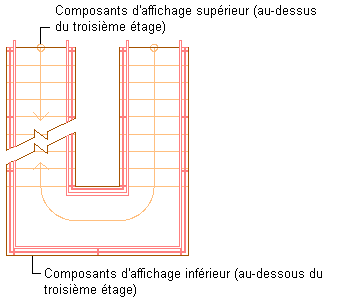
Composants d'affichage d'escalier au troisième étage
-
Les composants d'affichage supérieurs situés au-dessus du troisième étage sont affichés. Les composants d'affichage inférieurs situés au-dessous du troisième étage le sont également.
- Ouvrez le dessin Roof Level et attachez l'escalier de base en tant que Xréf à une élévation de -32 pi-0 po (-9750 mm).
- Vérifiez que la configuration d'affichage semi-détaillé de niveau supérieur est activée.
- Affichez les escaliers situés au niveau du toit.
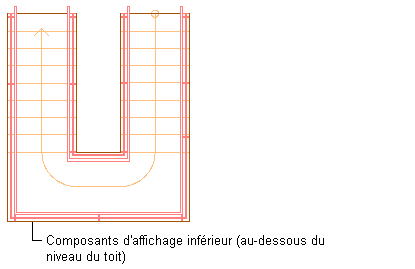
Composants d'affichage d'escaliers situés au niveau du toit
-
Seuls les composants d'affichage inférieurs situés au-dessous du toit sont affichés.